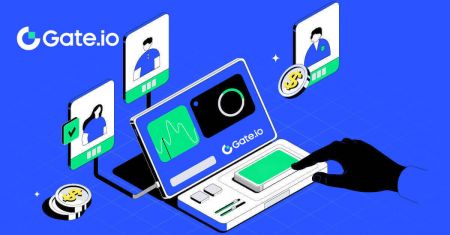Hogyan regisztrálhat fiókot a Gate.io oldalon
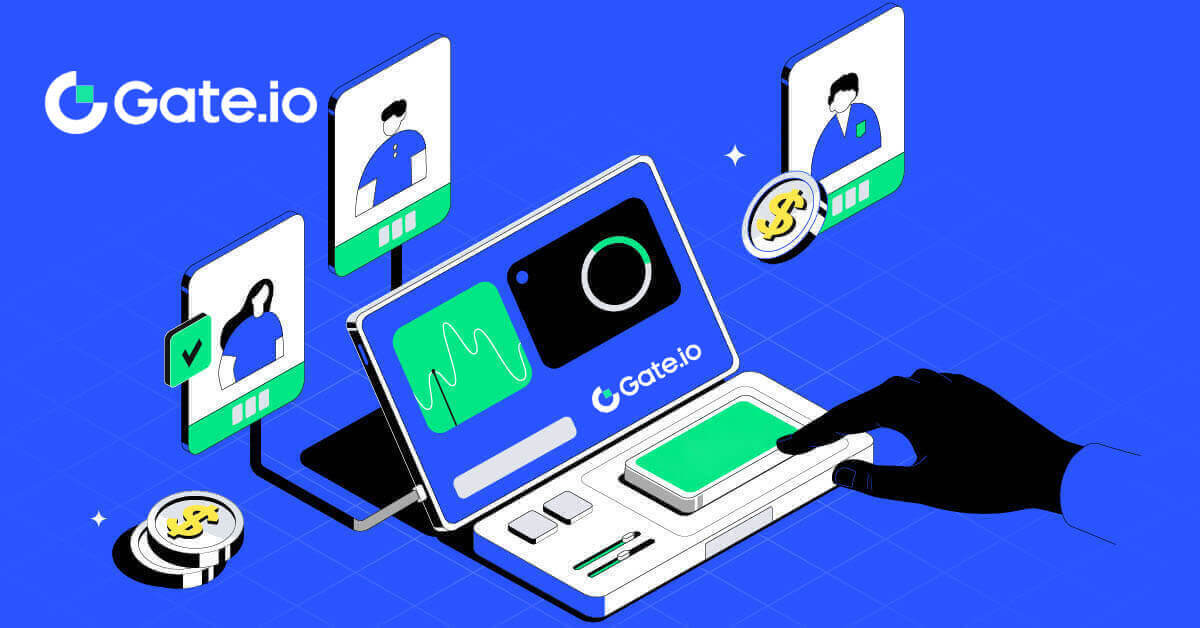
Fiók regisztrálása a Gate.io oldalon e-mail-címmel vagy telefonszámmal
1. Nyissa meg a Gate.io webhelyet, és kattintson a [Sign Up] gombra .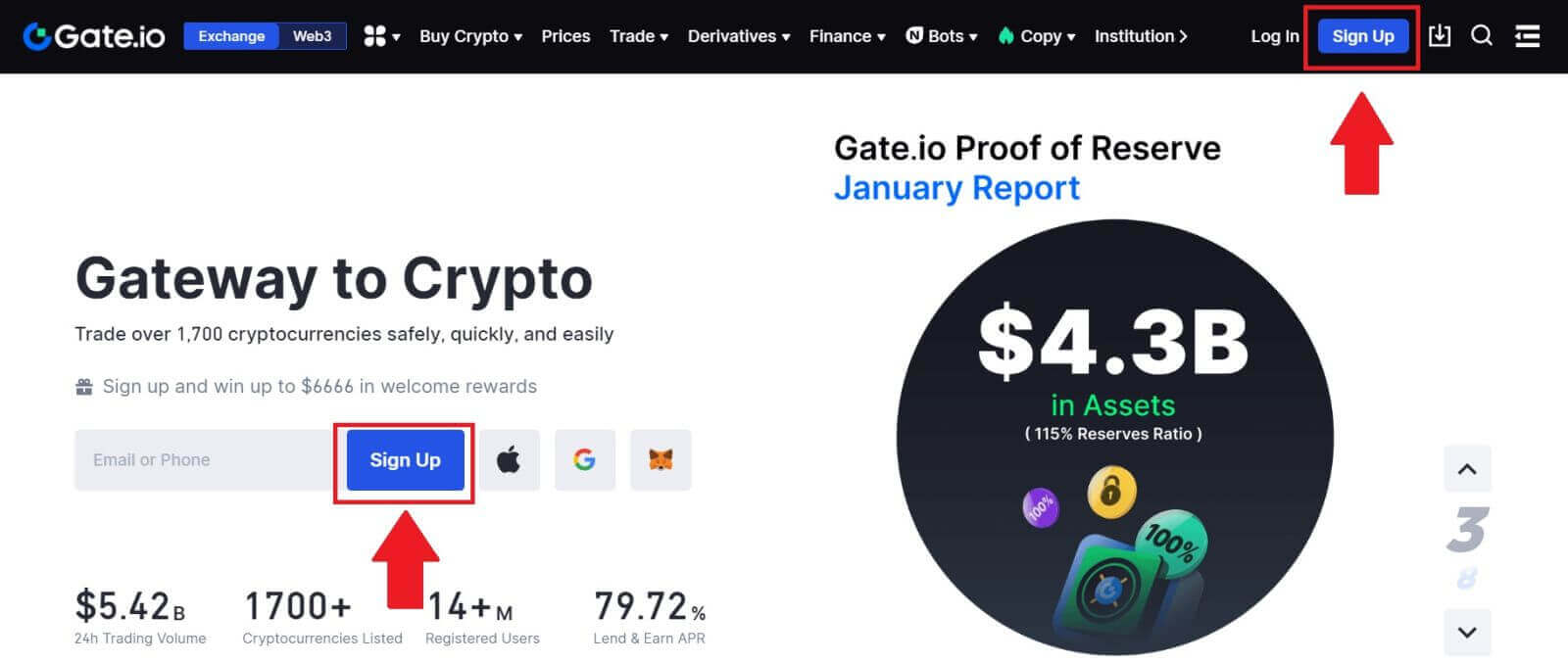
2. Válassza az [E-mail] vagy a [Telefonszám] lehetőséget , és adja meg e-mail címét vagy telefonszámát. Ezután hozzon létre egy biztonságos jelszót a fiókjához.
Válassza ki [lakóhelyének országát/régióját] , jelölje be a négyzetet, és kattintson a [Sign Up] gombra.
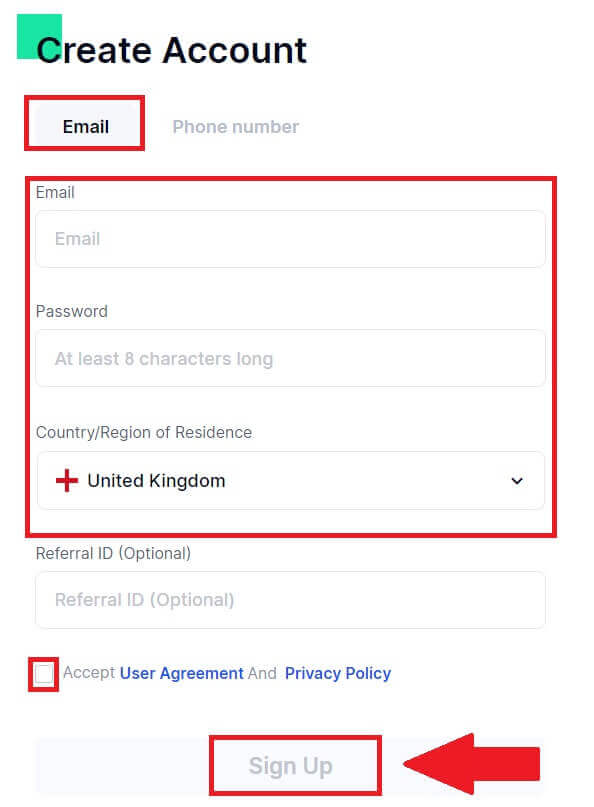
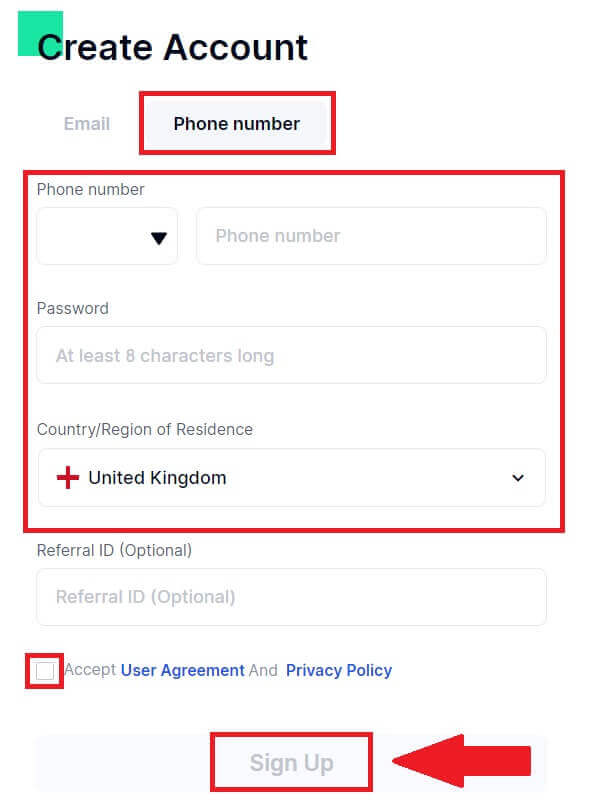
3. Megjelenik egy ellenőrző ablak, és írja be az ellenőrző kódot. 6 számjegyű ellenőrző kódot kap az e-mailben vagy a telefonban. Ezután kattintson a [Confirm] gombra.
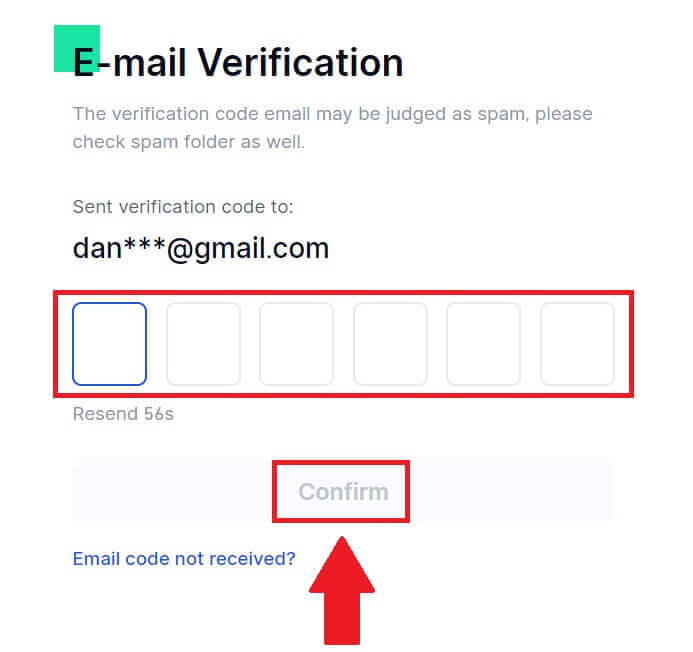
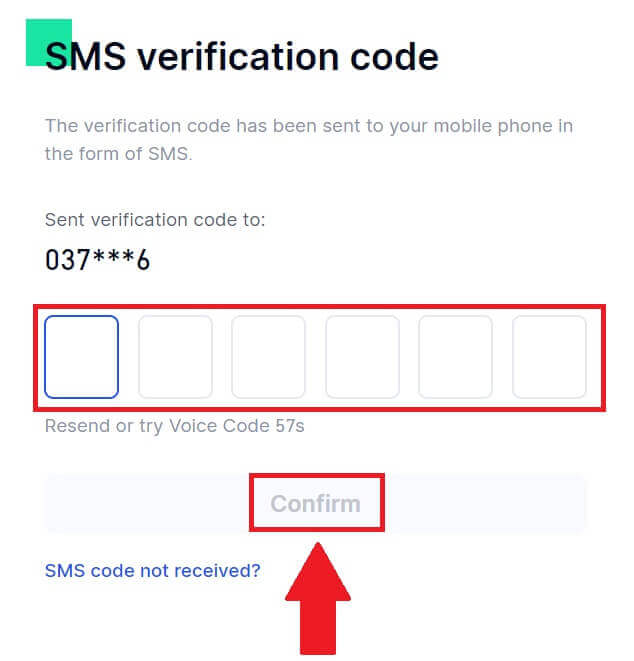
4. Gratulálunk! Sikeresen létrehozott egy Gate.io fiókot e-mail-címen vagy telefonszámon keresztül.
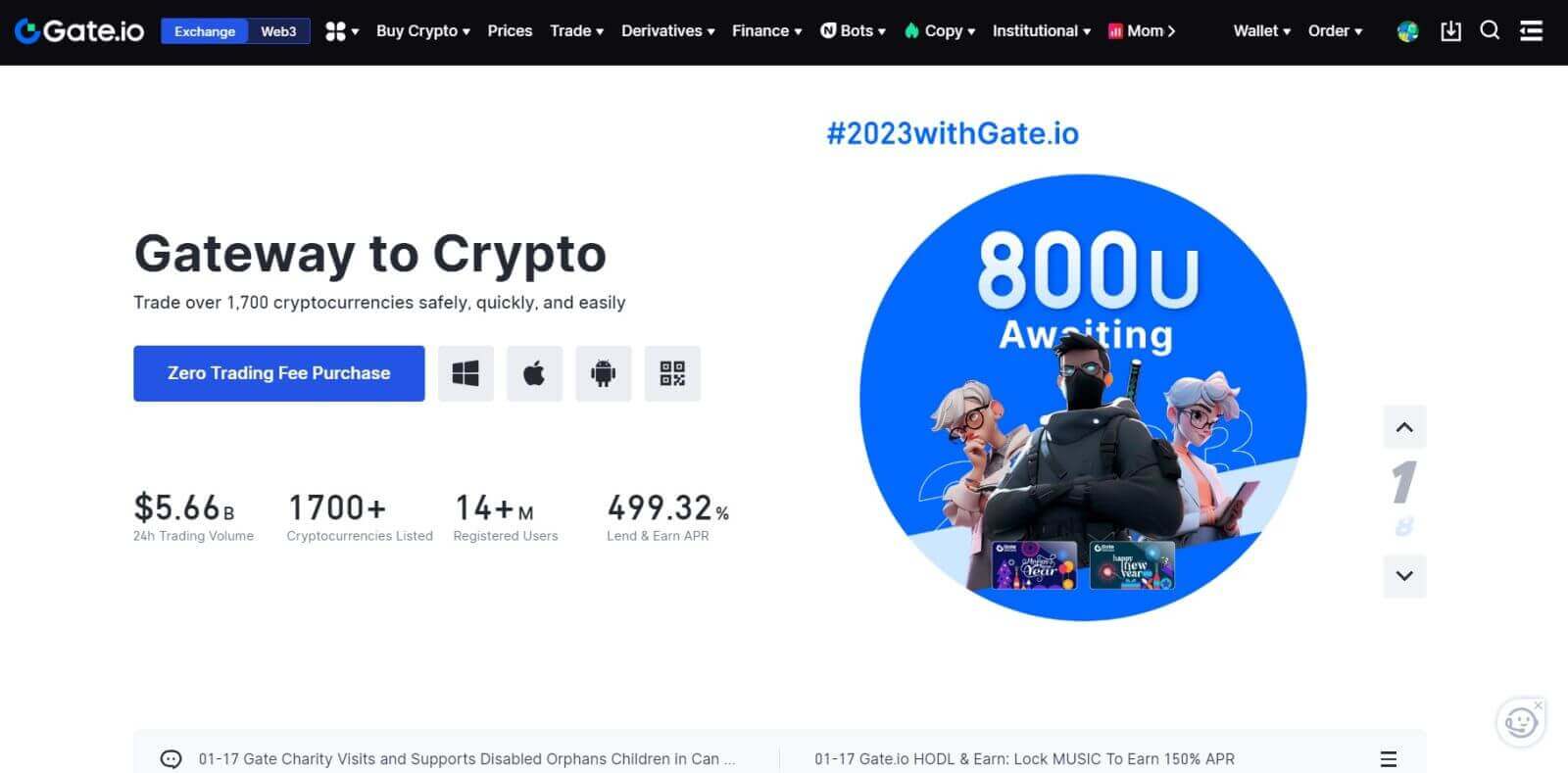
Hogyan regisztrálhat fiókot a Gate.io webhelyen a Google Fiók segítségével
1. Nyissa meg a Gate.io webhelyet , és kattintson a [Sign Up] gombra .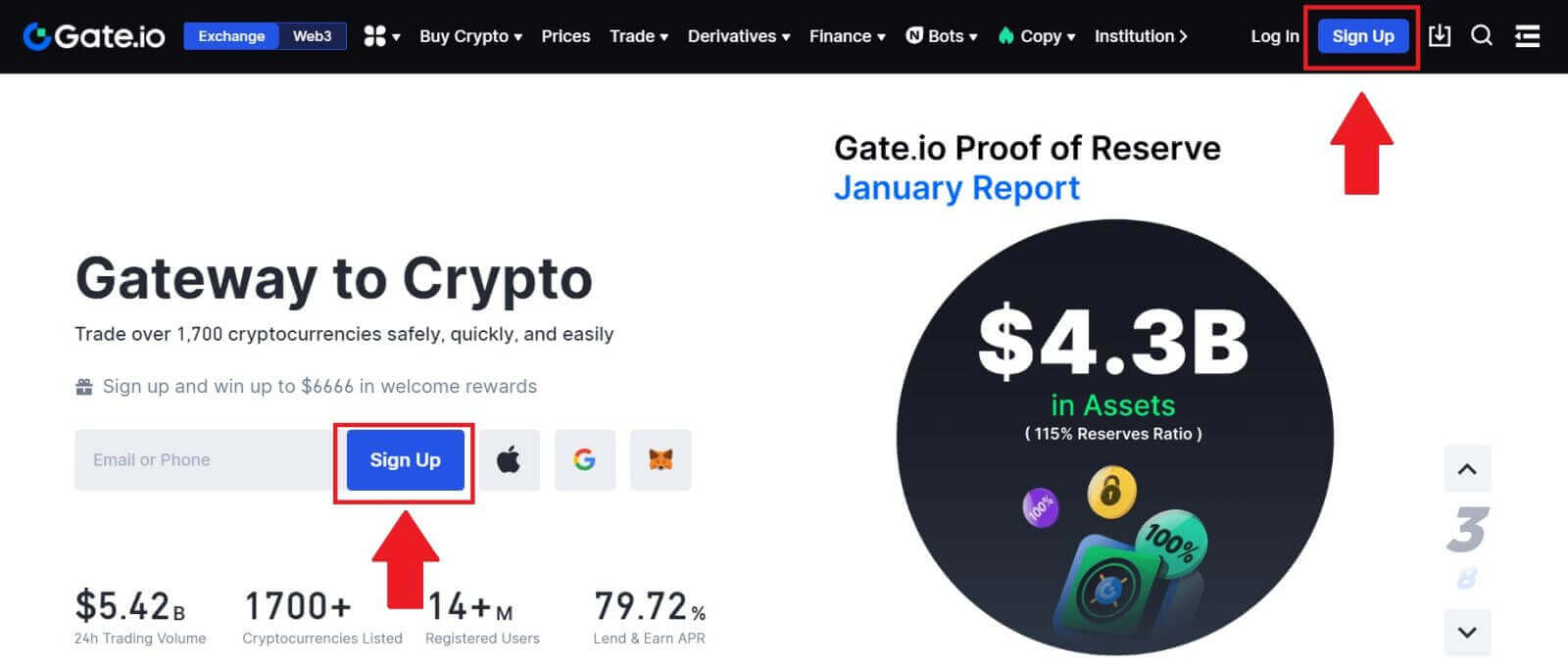
2. Görgessen le a regisztrációs oldal aljára, és kattintson a [Google] gombra.
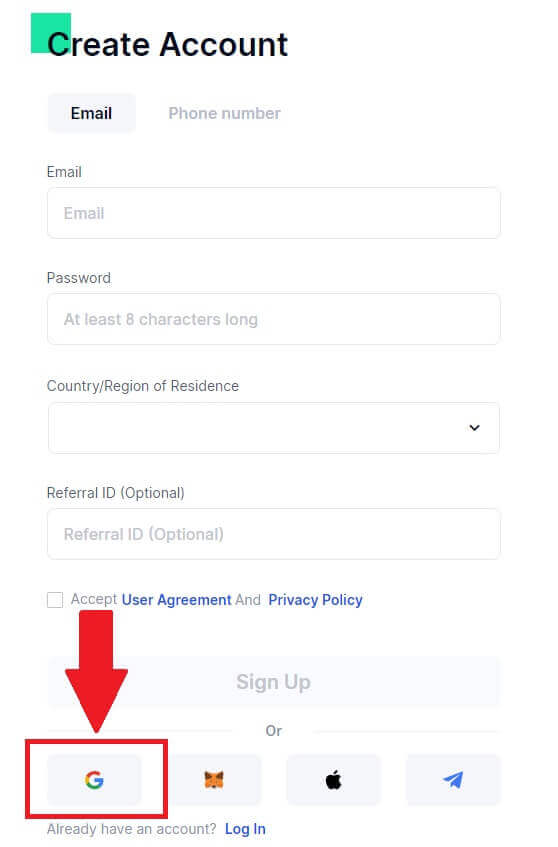
3. Megnyílik egy bejelentkezési ablak, ahol meg kell adnia e-mail címét vagy telefonszámát, és kattintson a [Tovább] gombra.
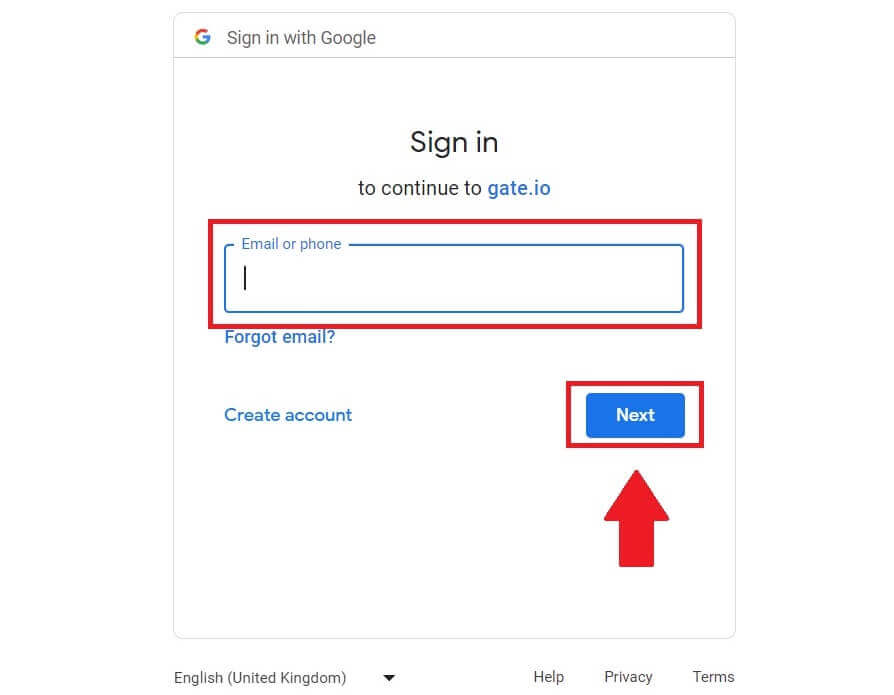
4. Ezután írja be Google-fiókja jelszavát, és kattintson a [Tovább] gombra.
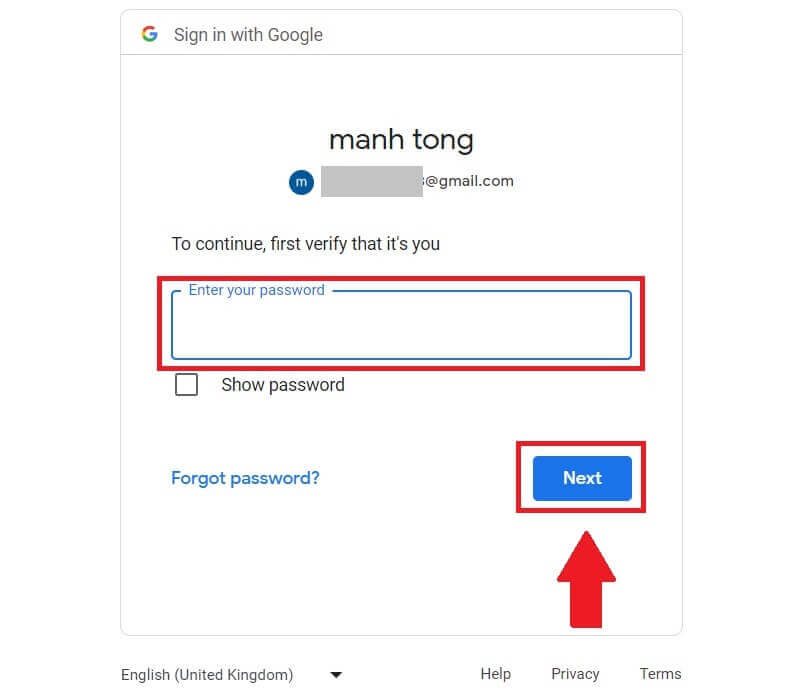
5. Kattintson a [Folytatás] gombra a Google Fiókjával való bejelentkezés megerősítéséhez.
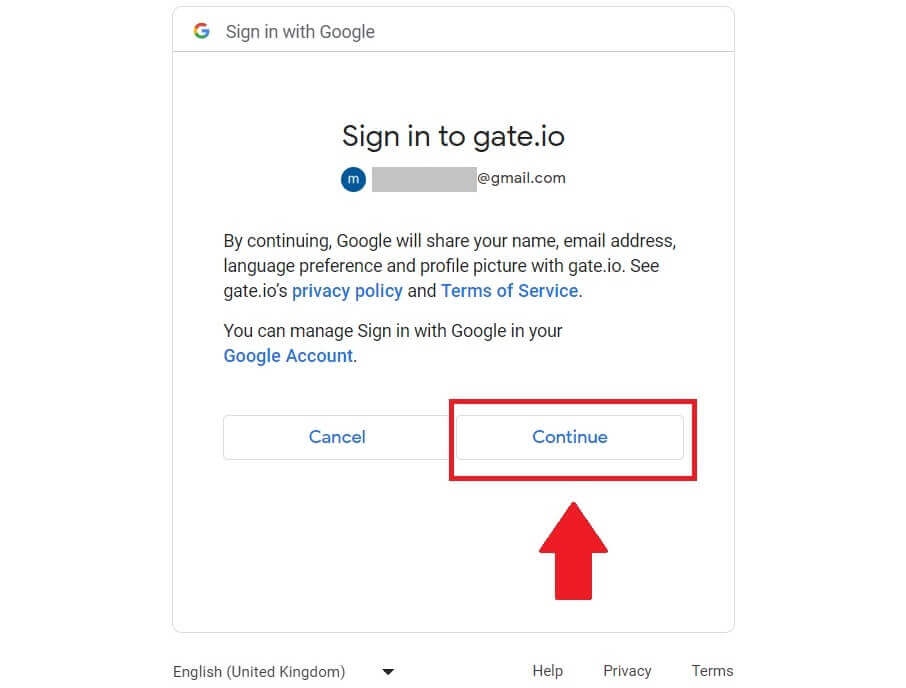
6. Új fiók létrehozásához adja meg adatait. Jelölje be a négyzetet, majd kattintson a [Sign Up] gombra.
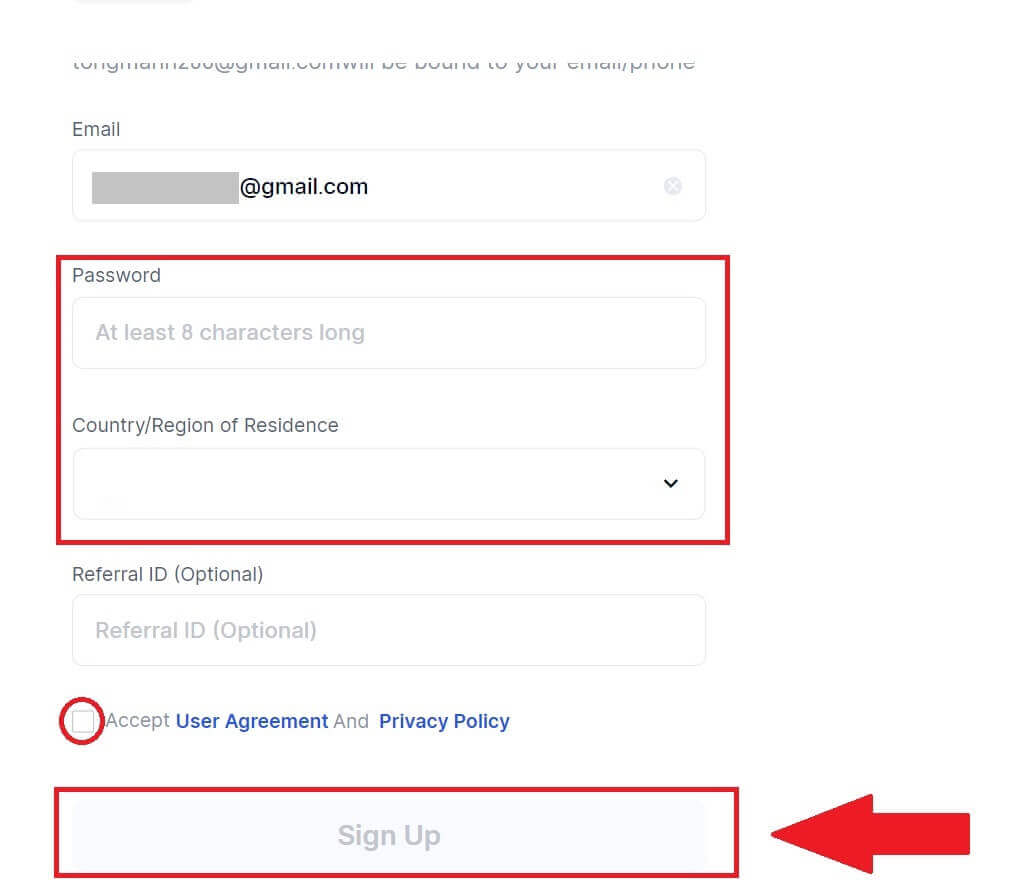
7. Végezze el az ellenőrzési folyamatot. 6 számjegyű ellenőrző kódot kap az e-mailben. Írja be a kódot, majd kattintson a [Megerősítés] gombra.
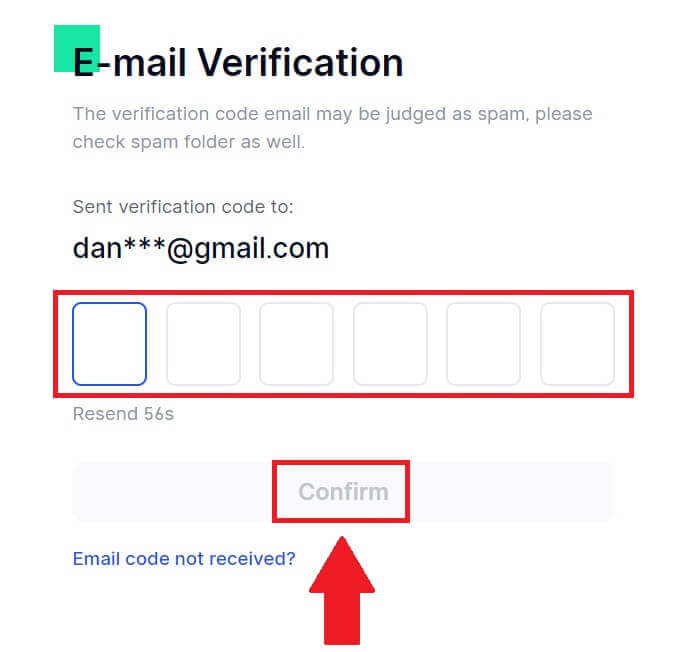
8. Gratulálunk! Sikeresen létrehozott egy Gate.io fiókot a Goggle segítségével.
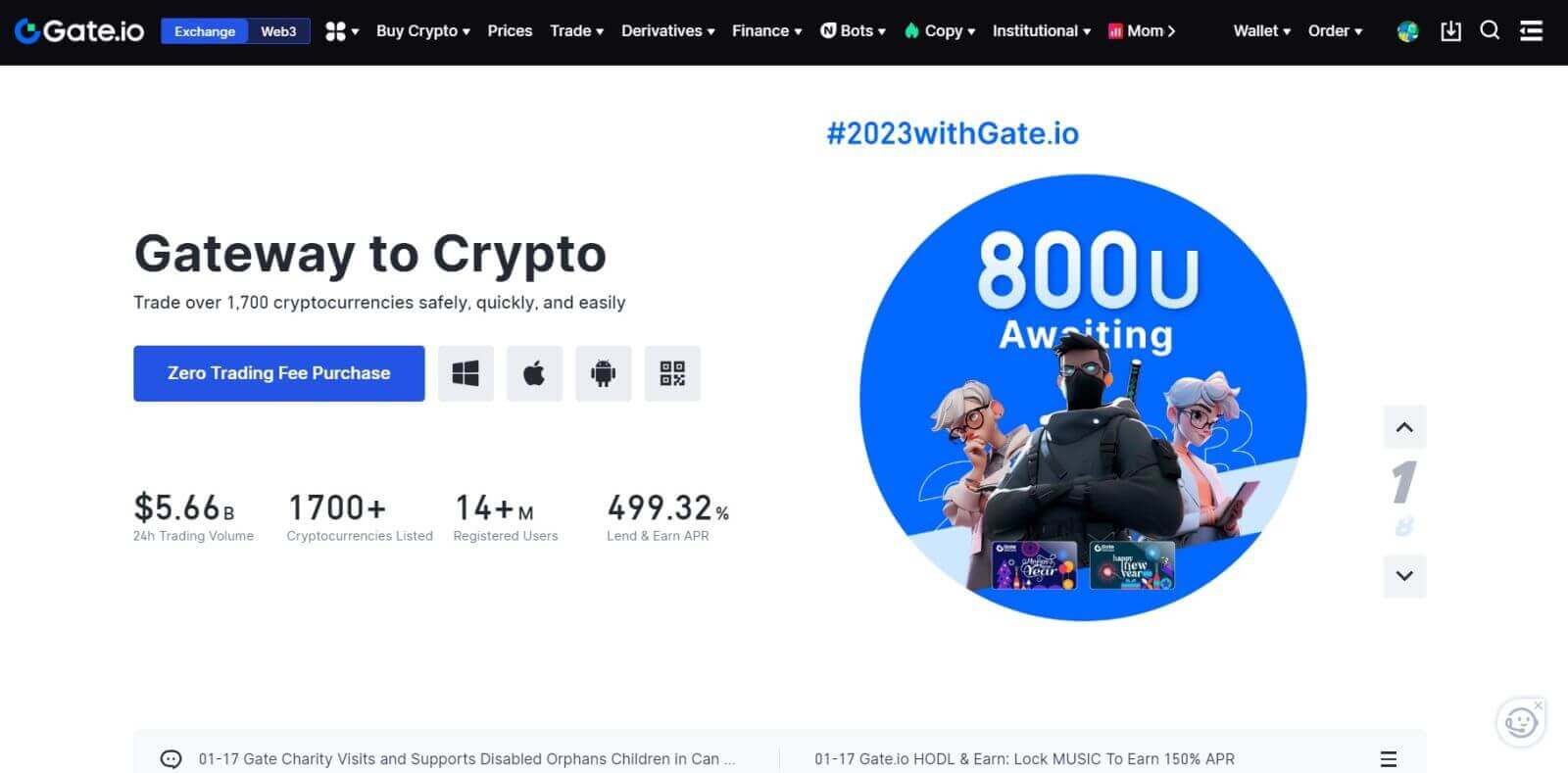
Hogyan regisztrálhat fiókot a Gate.io oldalon a MetaMask segítségével
Mielőtt fiókot regisztrálna a Gate.io oldalon a MetaMask segítségével, telepítenie kell a MetaMask kiterjesztést a böngészőjében.1. Nyissa meg a Gate.io webhelyet , és kattintson a [Sign Up] gombra . 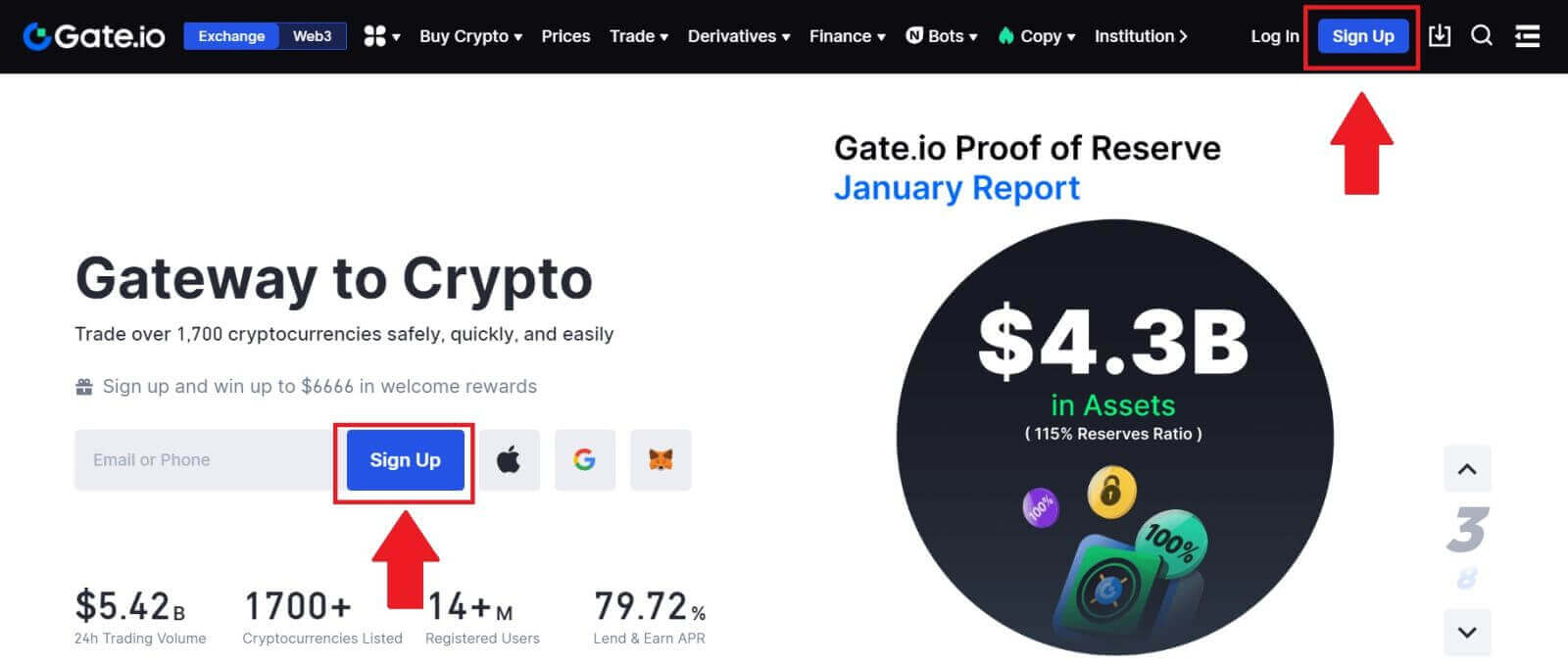
2. Görgessen le a regisztrációs oldal aljára, és kattintson a [MetaMask] gombra. 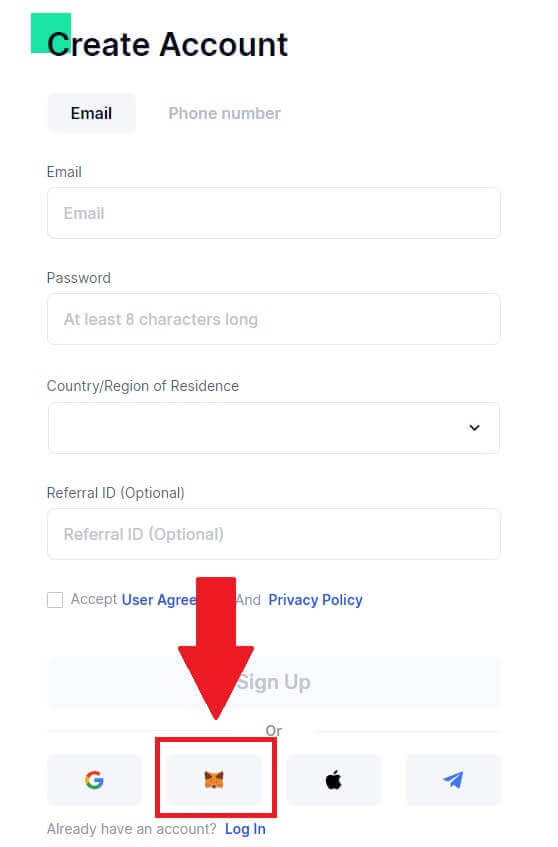 3. Megnyílik egy bejelentkezési ablak, ahol csatlakoznia kell a MetaMask-hoz, ki kell választania a csatlakoztatni kívánt fiókját, majd kattintson a [Tovább] gombra.
3. Megnyílik egy bejelentkezési ablak, ahol csatlakoznia kell a MetaMask-hoz, ki kell választania a csatlakoztatni kívánt fiókját, majd kattintson a [Tovább] gombra. 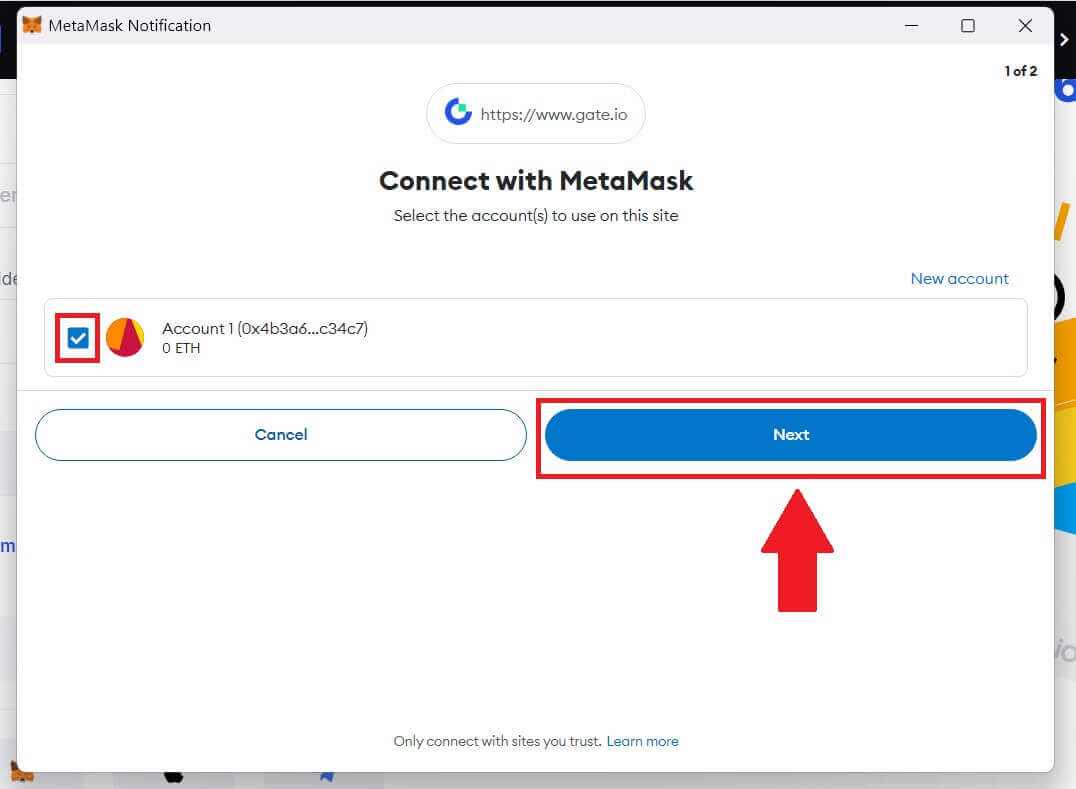
4. Kattintson a [Csatlakozás] gombra a kiválasztott fiókhoz való kapcsolódáshoz.
5. Kattintson az [Új kapufiók létrehozása] gombra a MetaMask hitelesítő adatokkal történő regisztrációhoz.
6. Válassza az [E-mail] vagy a [Telefonszám] lehetőséget , és adja meg e-mail címét vagy telefonszámát. Ezután hozzon létre egy biztonságos jelszót a fiókjához.
Válassza ki [lakóhelyének országát/régióját] , jelölje be a négyzetet, és kattintson a [Sign Up] gombra.
7. Egy ellenőrző ablak jelenik meg, és írja be az ellenőrző kódot. 6 számjegyű ellenőrző kódot kap az e-mailben vagy a telefonban. Ezután kattintson a [Confirm] gombra.
8. Egy MetaMask [Signature request] jelenik meg, a folytatáshoz kattintson az [Aláírás] gombra.
9. Gratulálunk! Sikeresen létrehozott egy Gate.io fiókot a MetaMask segítségével.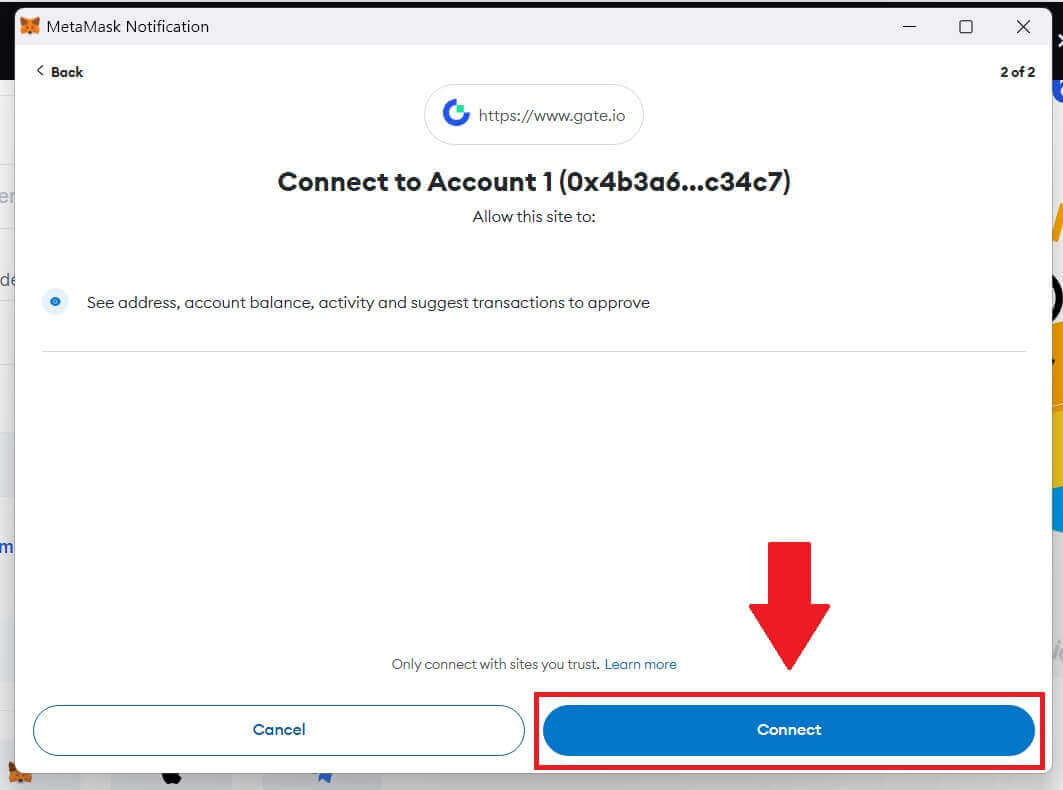

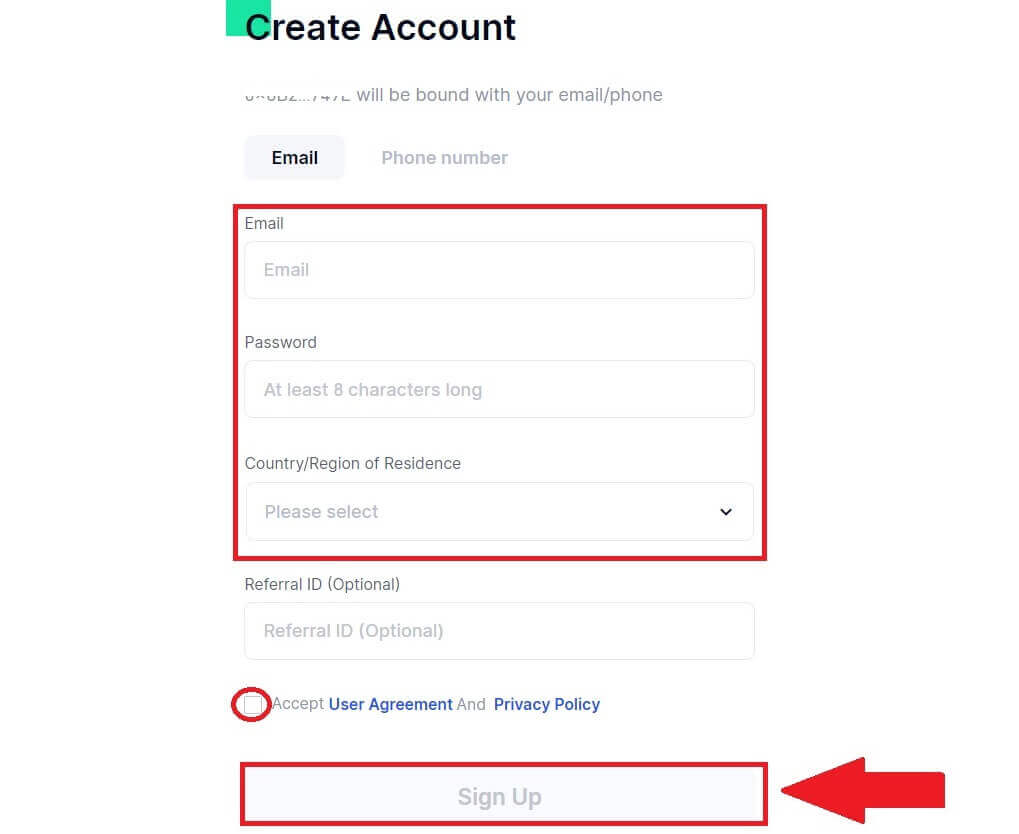
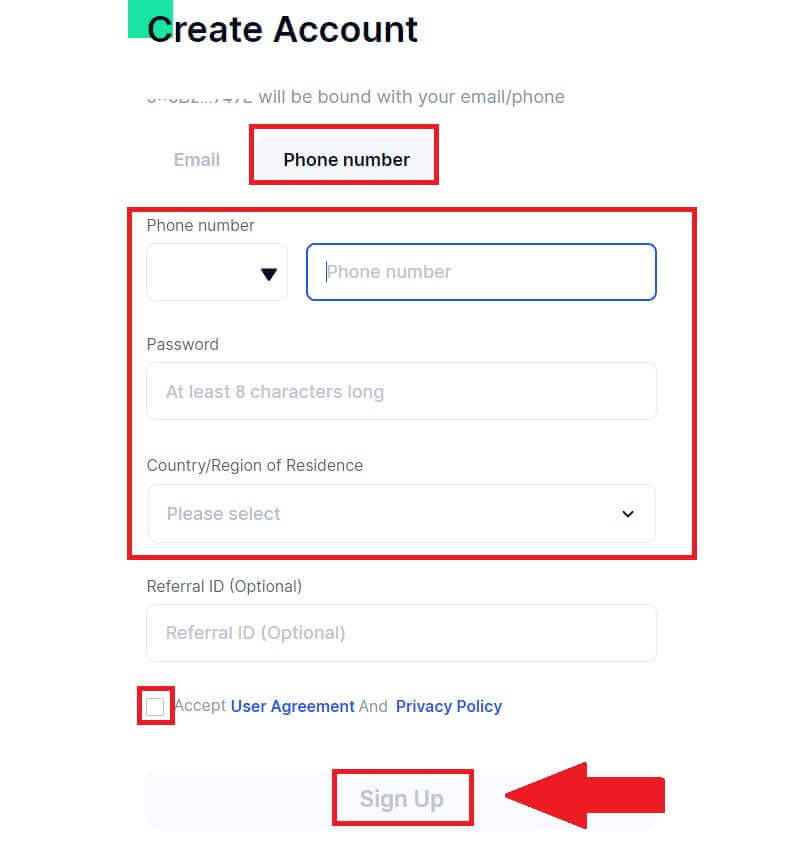
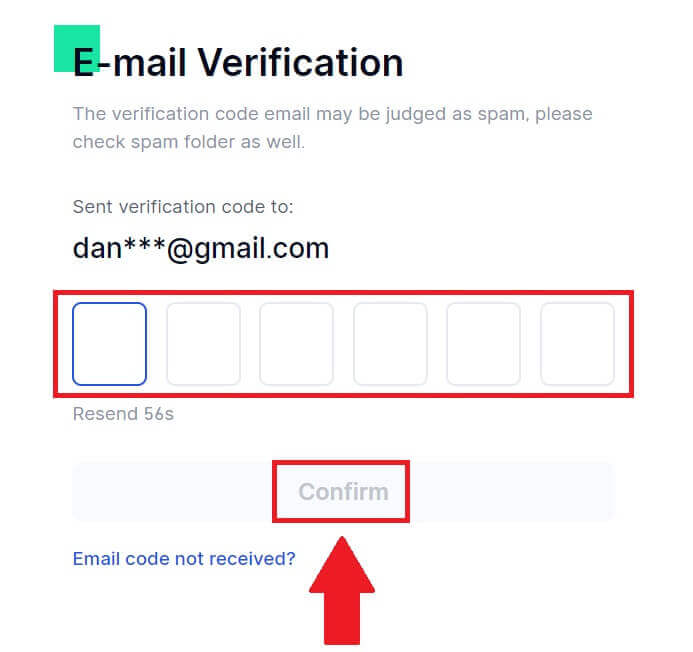
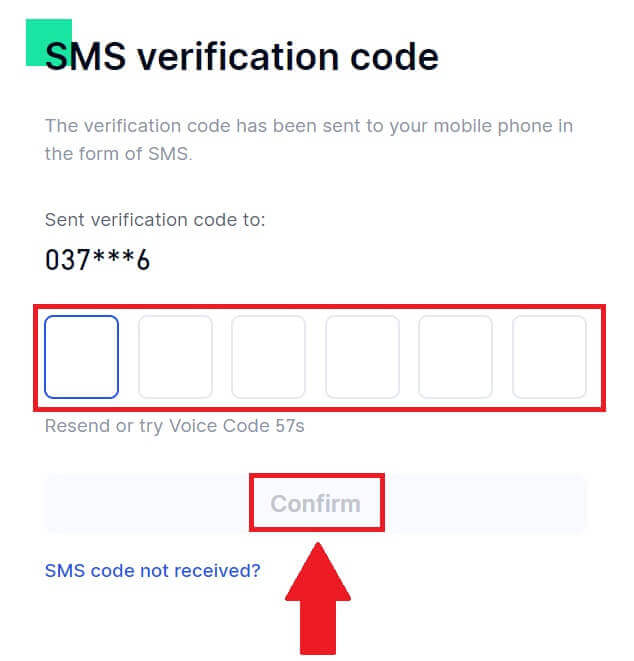
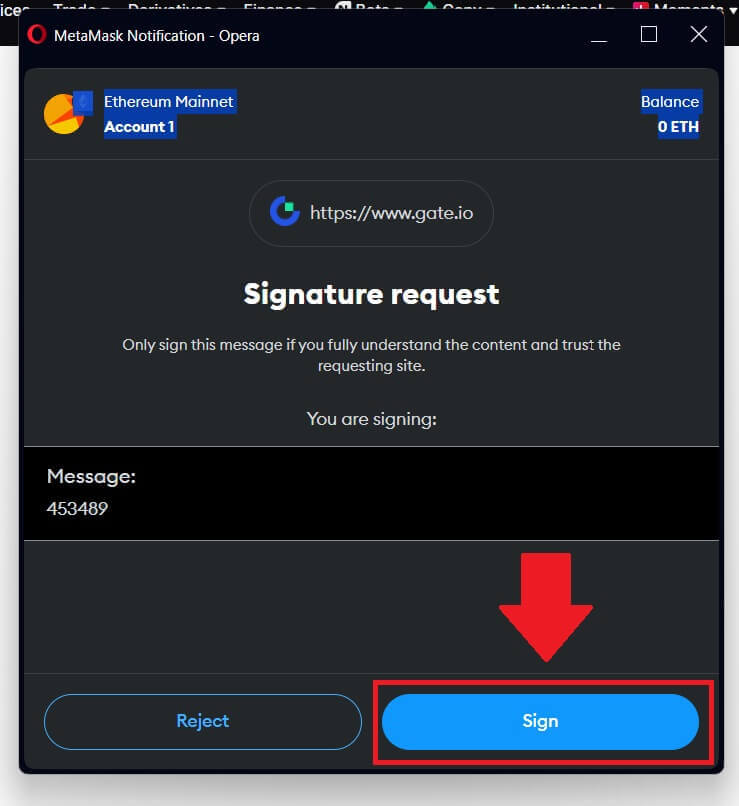
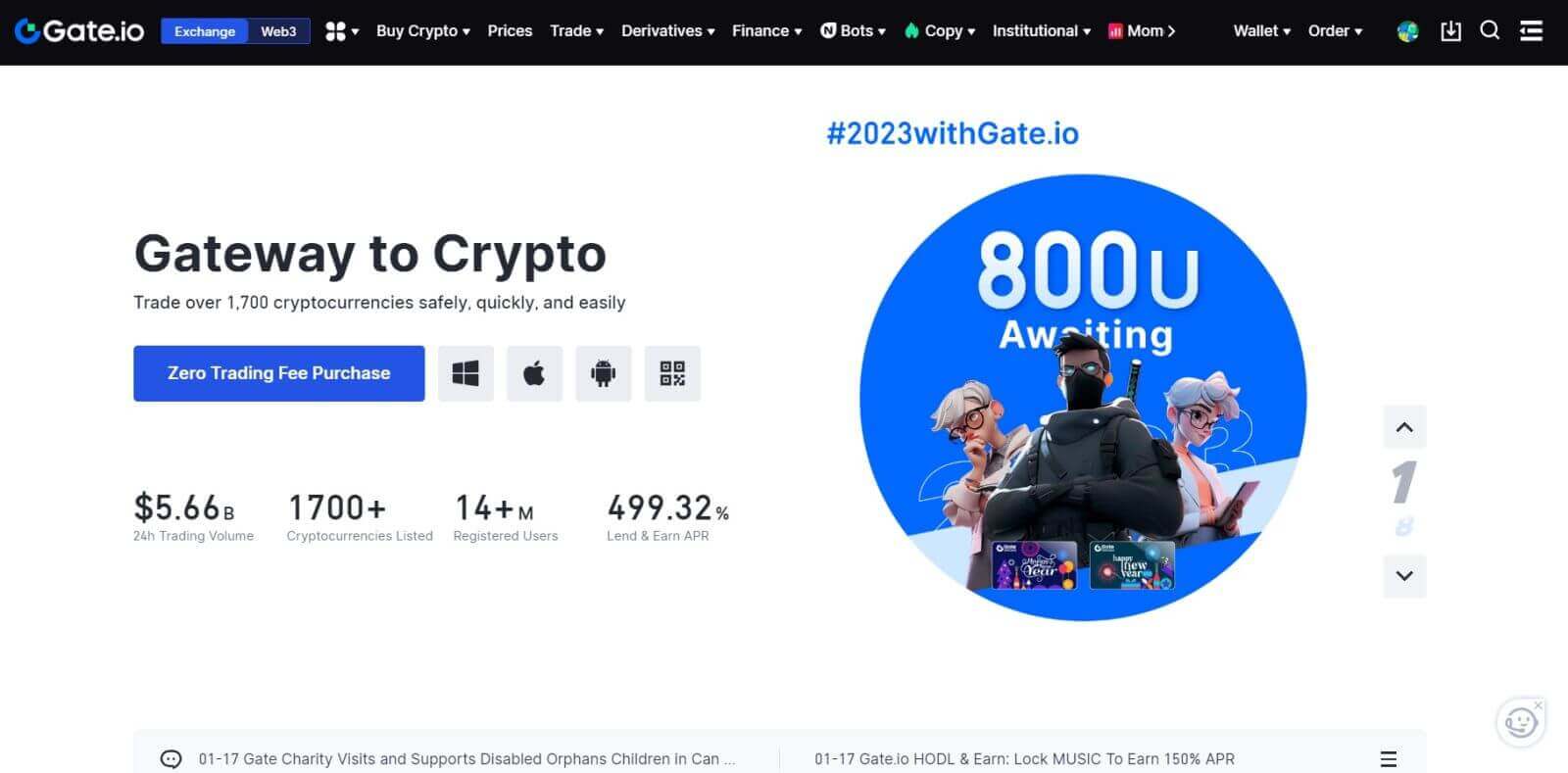
Fiók regisztrálása a Gate.io oldalon a Telegram segítségével
1. Nyissa meg a Gate.io webhelyet , és kattintson a [Sign Up] gombra . 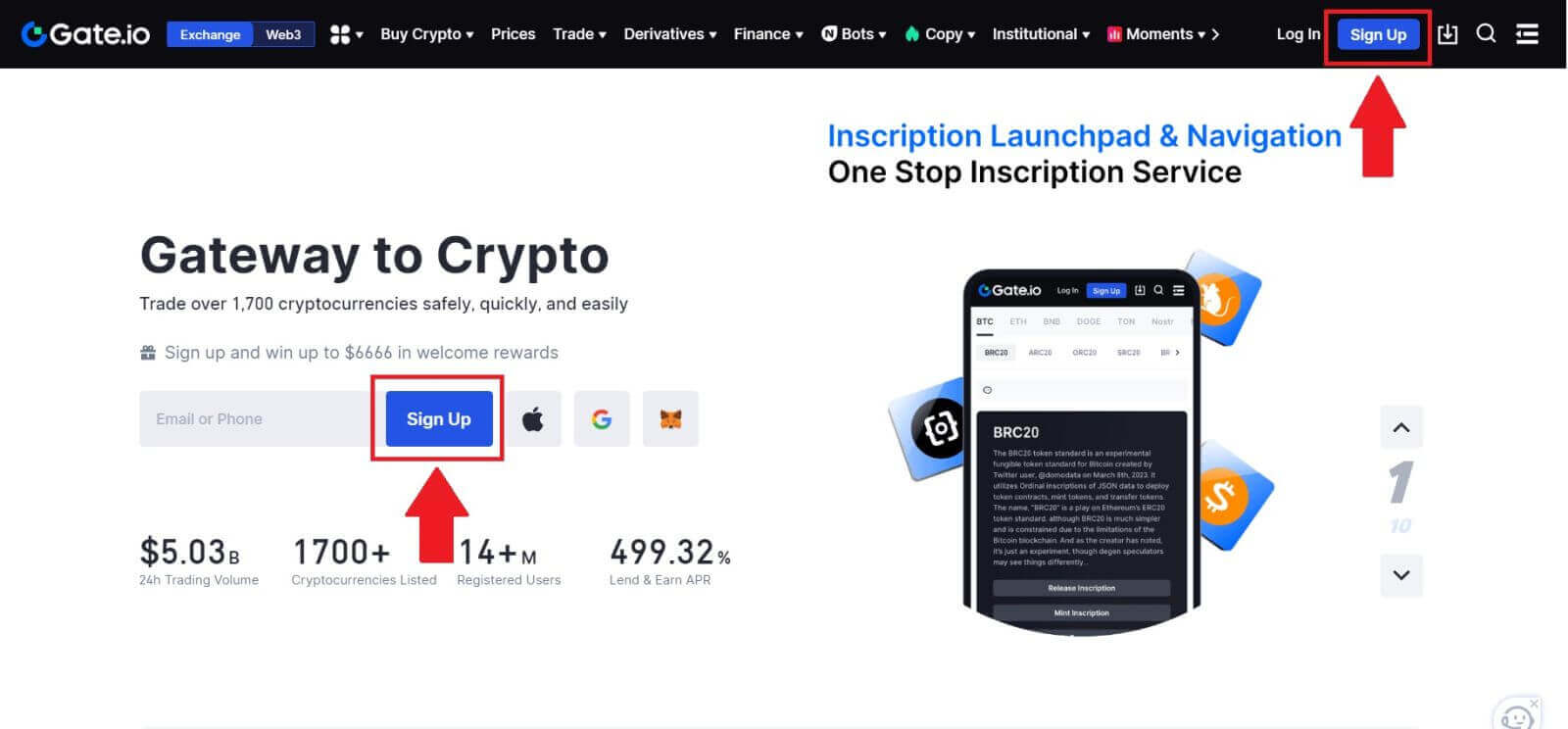
2. Görgessen le a regisztrációs oldal aljára, és kattintson a [Telegram] gombra. 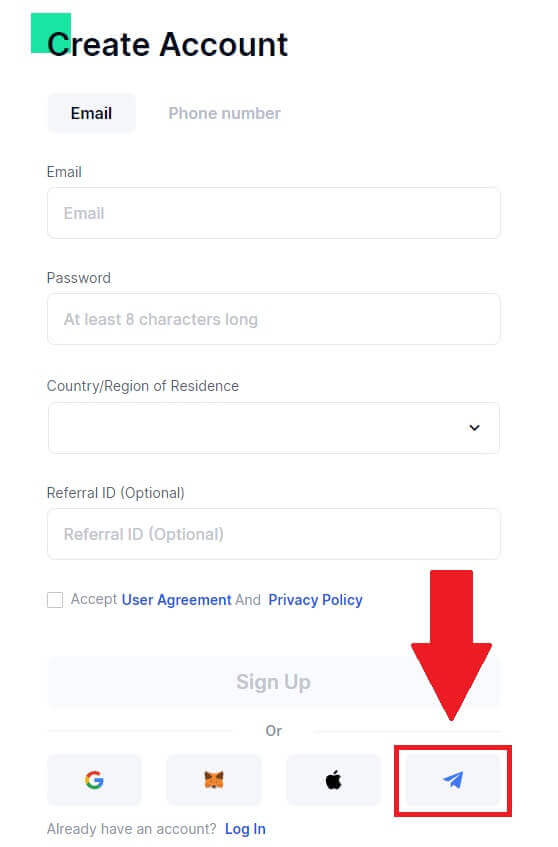
3. Megjelenik egy felugró ablak, írja be telefonszámát a Gate.io webhelyre való regisztrációhoz, majd kattintson a [KÖVETKEZŐ] gombra. 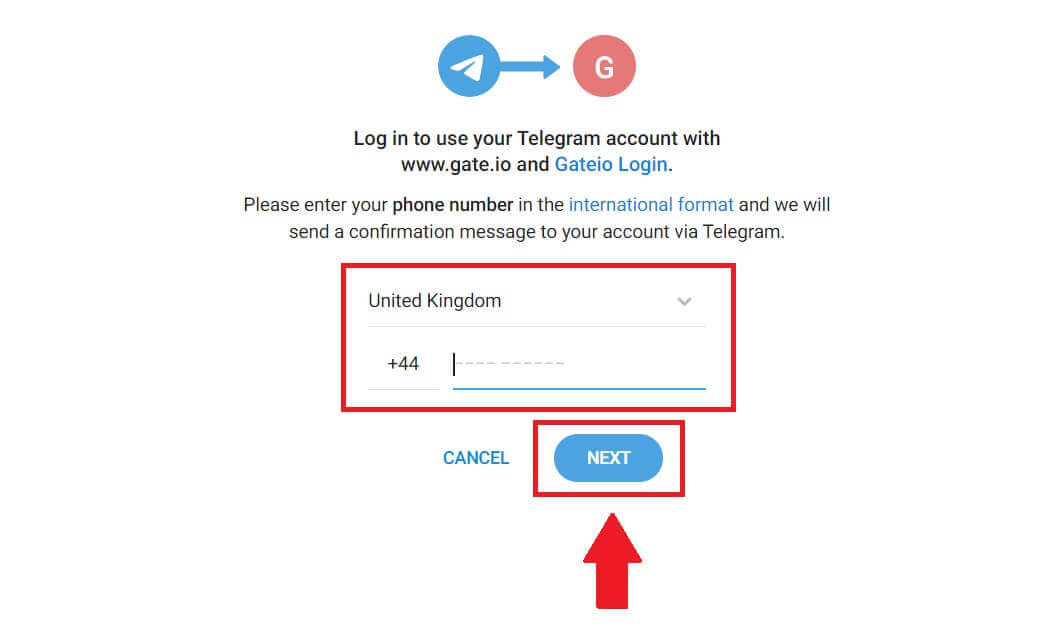
4. A kérést a Telegram alkalmazásban kapja meg. Erősítse meg ezt a kérést. 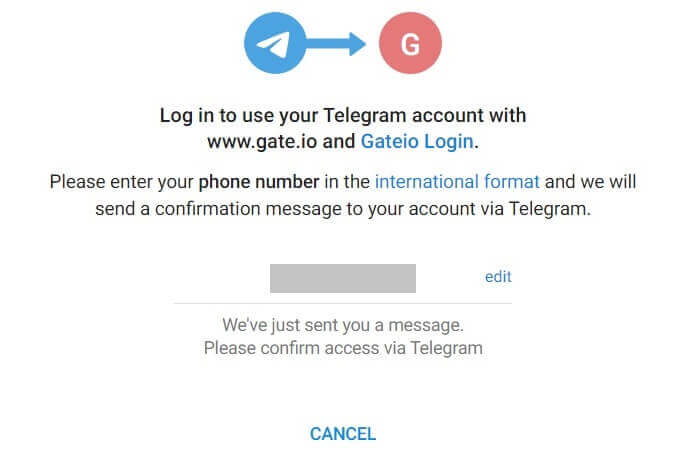
5. Kattintson az [ELFOGADÁS] gombra a Gate.io szolgáltatásra való feliratkozás folytatásához a Telegram hitelesítő adataival. 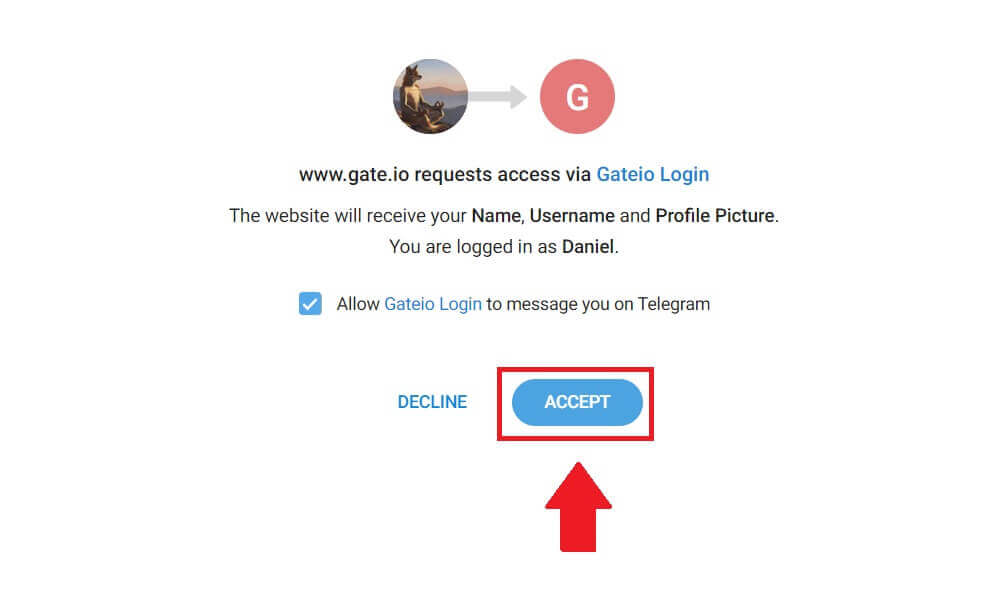 6. Válassza az [E-mail] vagy a [Telefonszám] lehetőséget , és adja meg e-mail címét vagy telefonszámát. Ezután hozzon létre egy biztonságos jelszót a fiókjához.
6. Válassza az [E-mail] vagy a [Telefonszám] lehetőséget , és adja meg e-mail címét vagy telefonszámát. Ezután hozzon létre egy biztonságos jelszót a fiókjához.
Válassza ki [lakóhelyének országát/régióját] , jelölje be a négyzetet, és kattintson a [Sign Up] gombra. 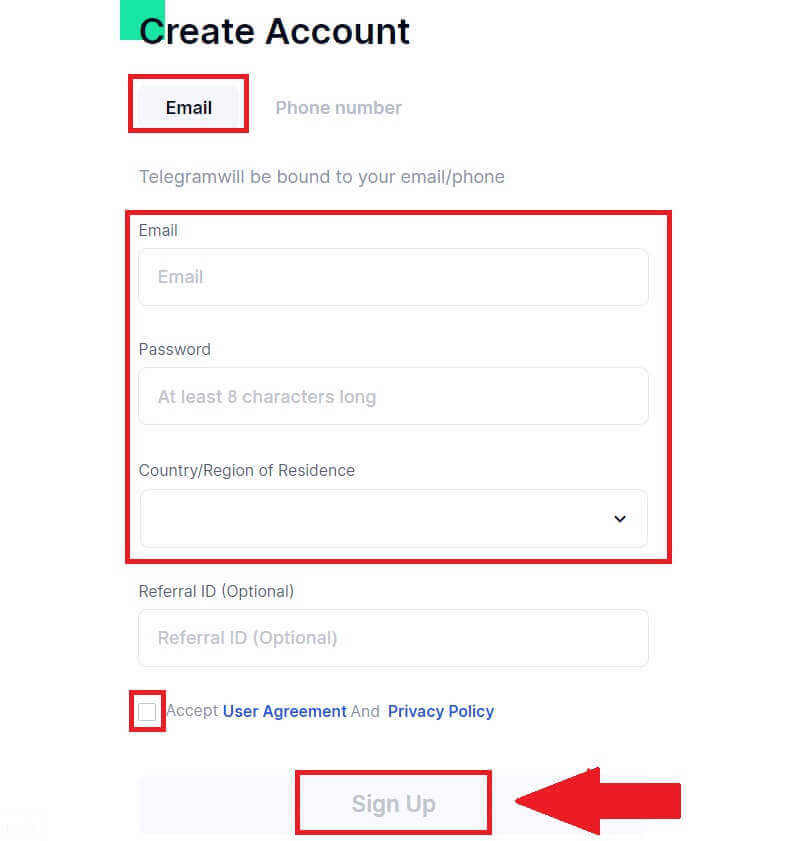
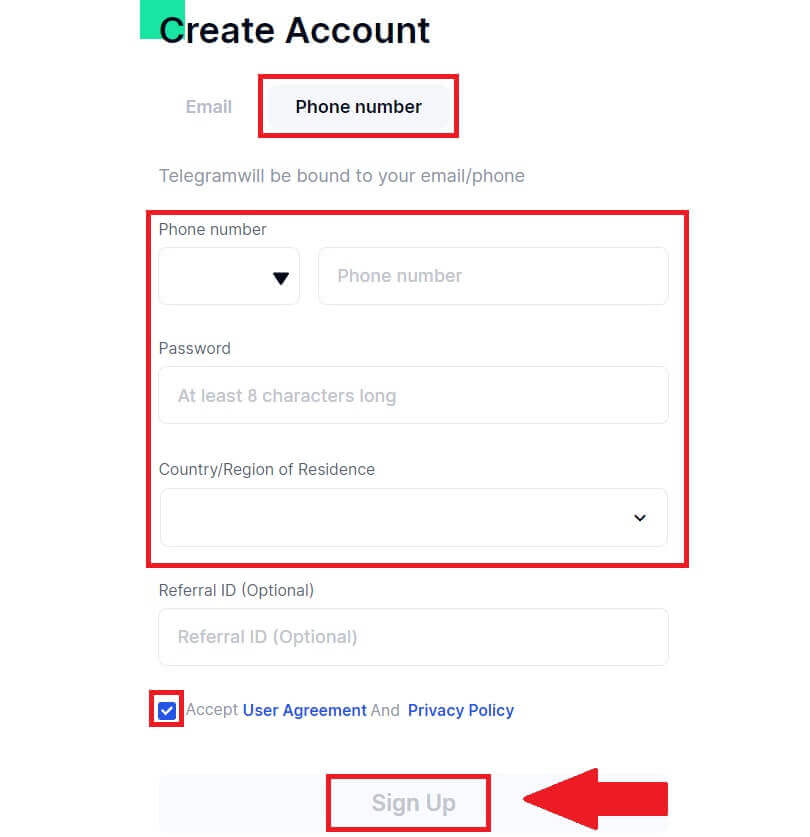
7. Egy ellenőrző ablak jelenik meg, és írja be az ellenőrző kódot. 6 számjegyű ellenőrző kódot kap az e-mailben vagy a telefonban. Ezután kattintson a [Confirm] gombra. 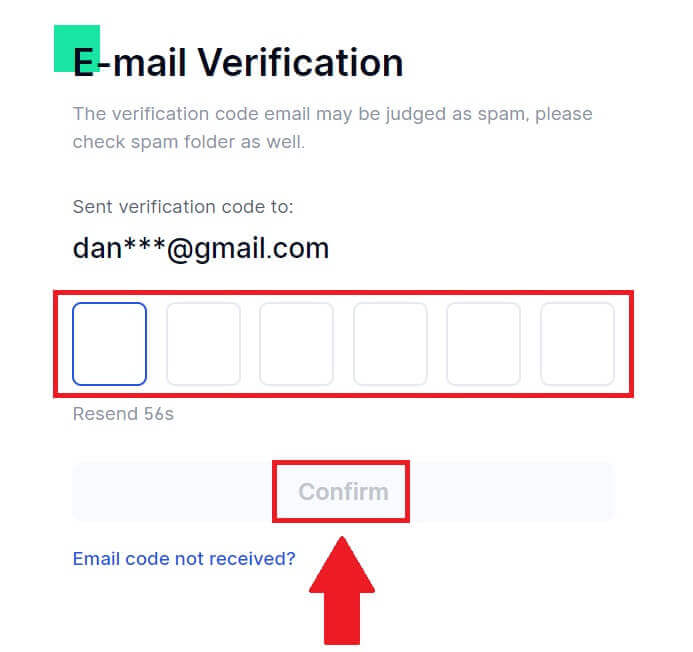
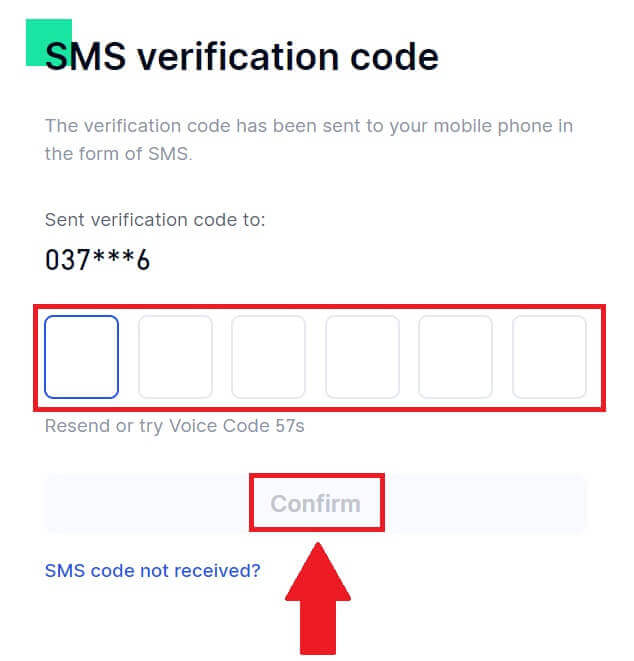 8. Gratulálunk! Sikeresen létrehozott egy Gate.io fiókot a Telegramon keresztül.
8. Gratulálunk! Sikeresen létrehozott egy Gate.io fiókot a Telegramon keresztül.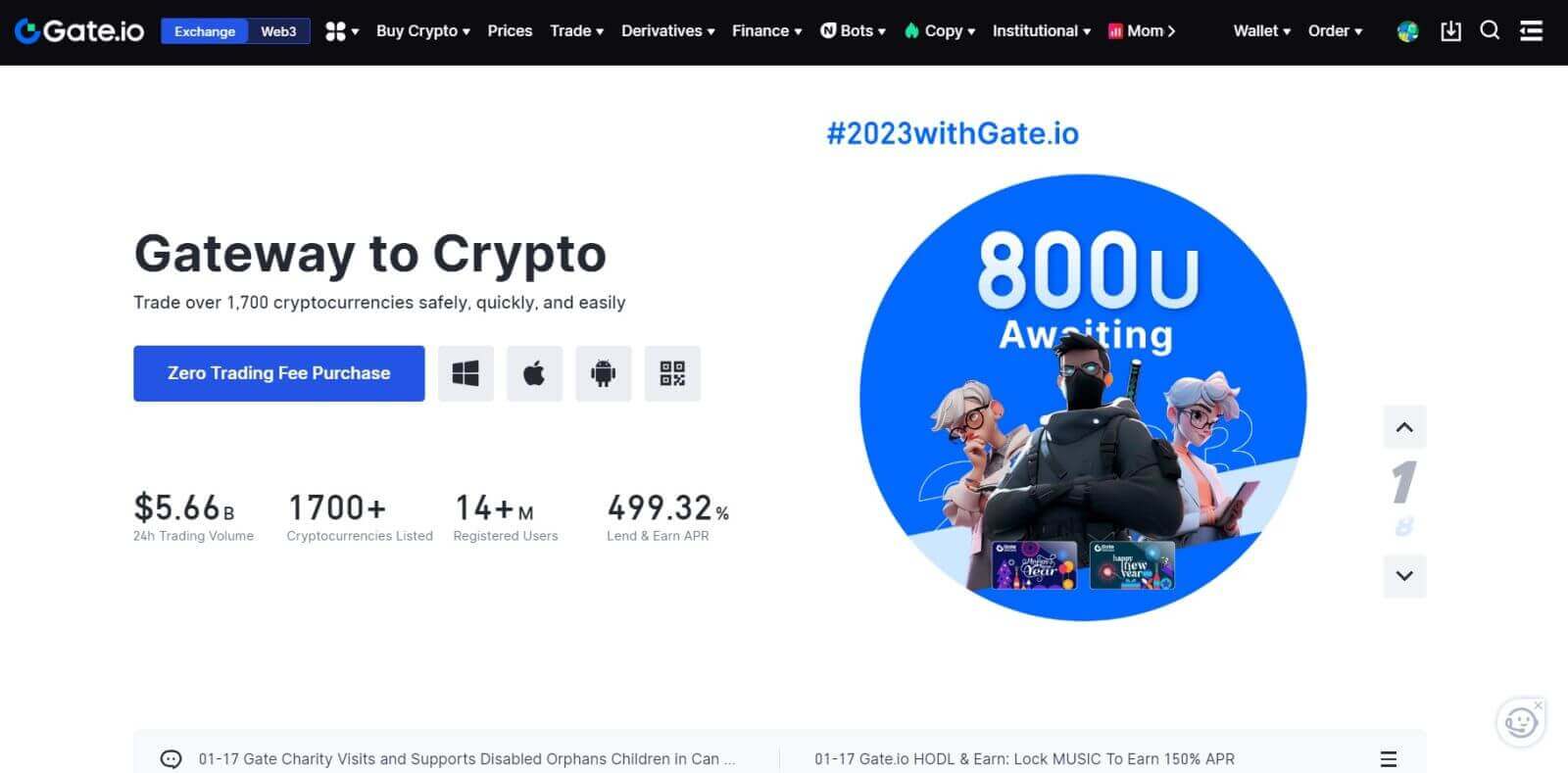
_
Fiók regisztrálása a Gate.io alkalmazásban
1. Telepítenie kell a Gate.io alkalmazást, hogy létrehozzon egy fiókot kereskedéshez a Google Play Áruházban vagy az App Store-ban .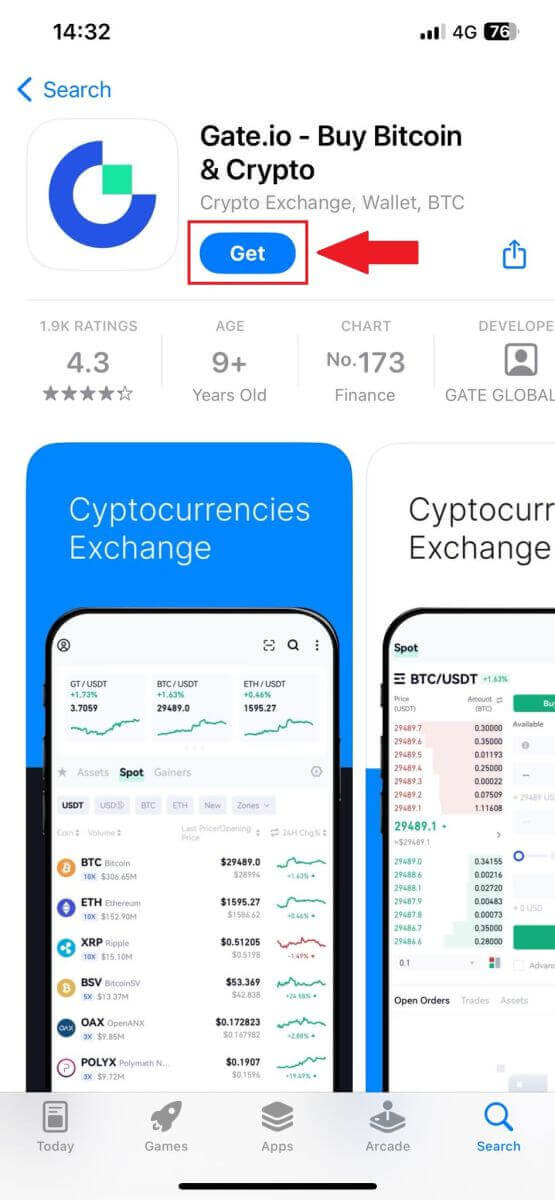
2. Nyissa meg a Gate.io alkalmazást, koppintson a [Profil] ikonra, majd a [Sign Up] elemre .
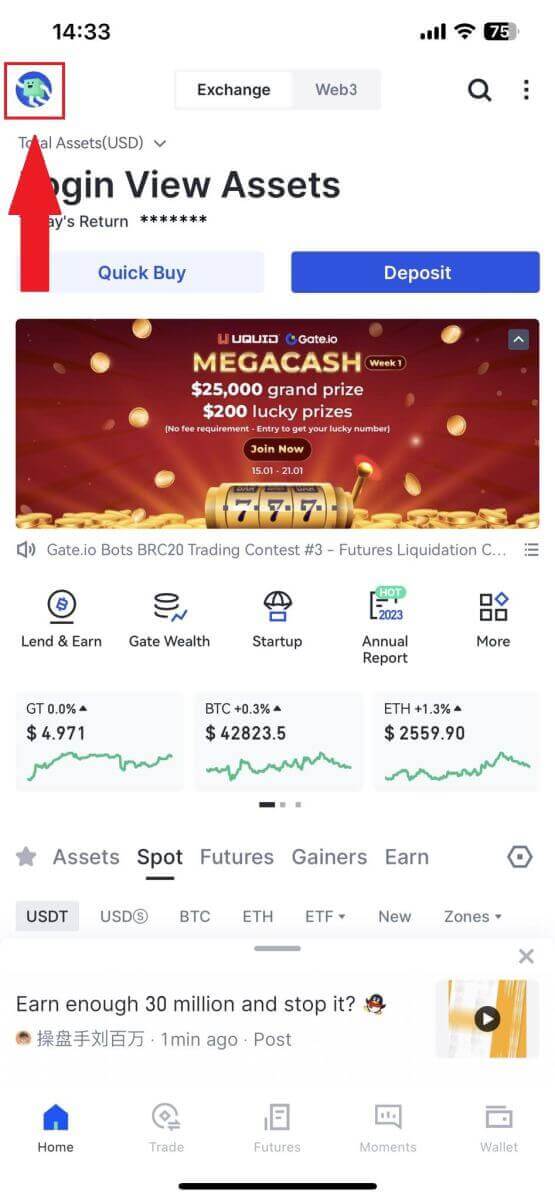
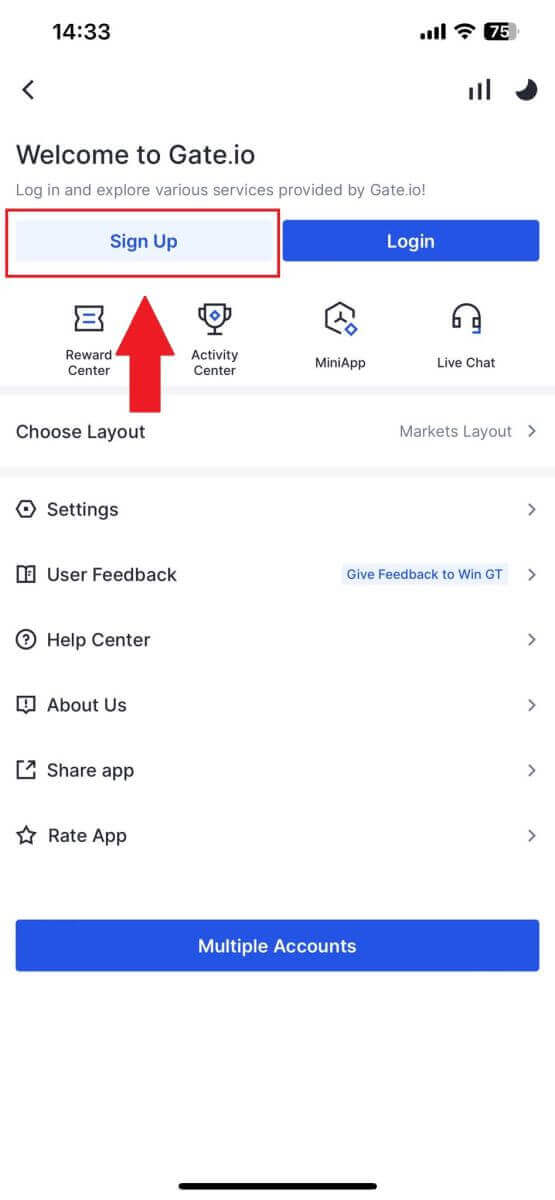
3. Válassza az [E-mail] vagy a [Telefon] lehetőséget , és adja meg e-mail címét vagy telefonszámát. Ezután hozzon létre egy biztonságos jelszót a fiókjához.
Válassza ki [lakóhelyének országát/régióját] , jelölje be a négyzetet, és kattintson a [Sign Up] gombra.
Jegyzet :
- A jelszónak legalább 8 karakterből kell állnia, egy nagybetűből és egy számból.
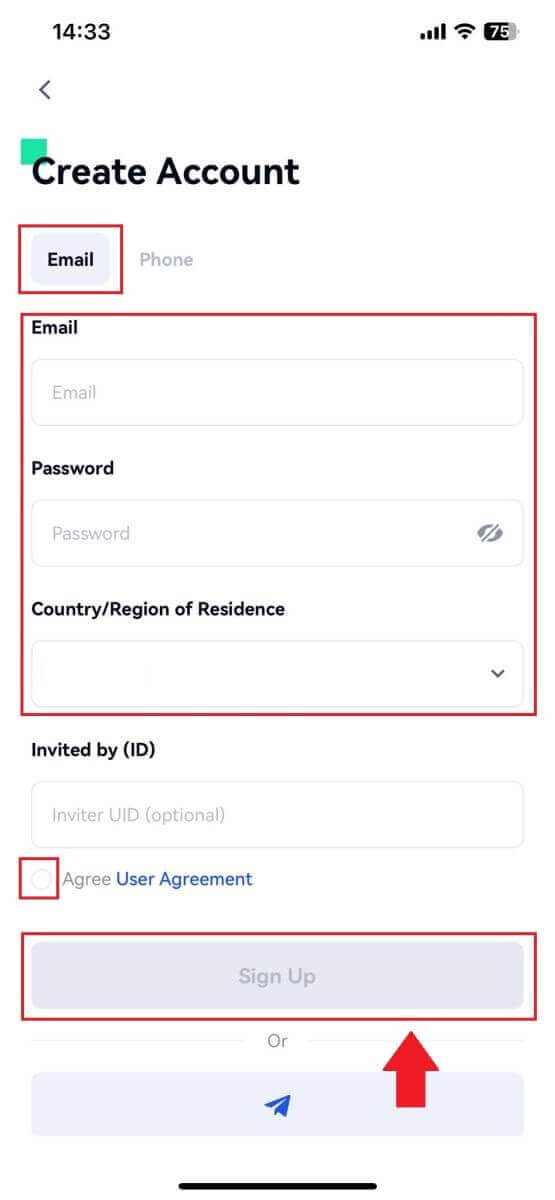
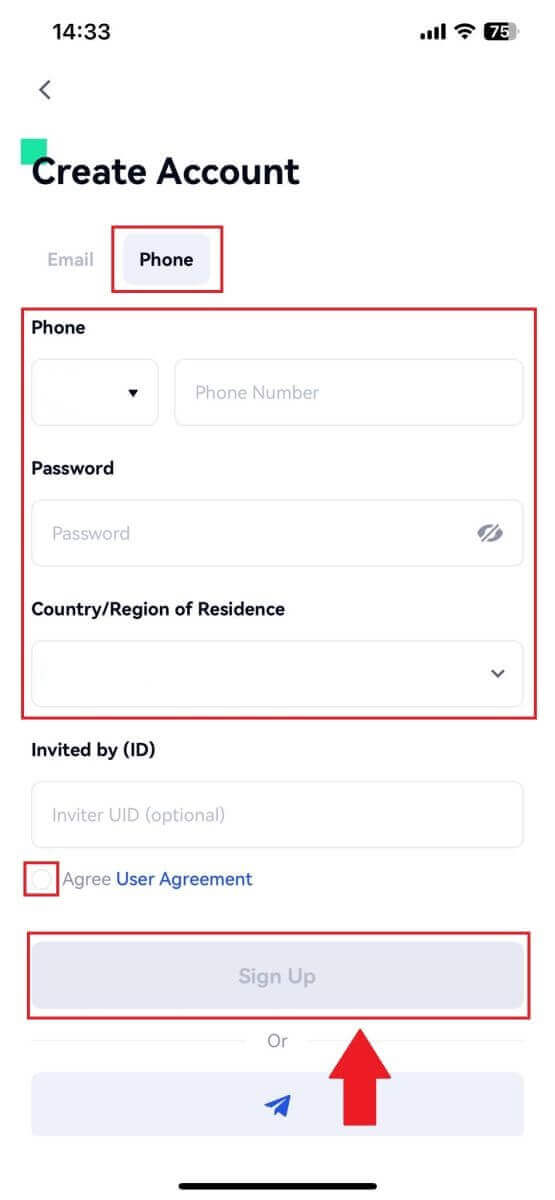
4. 6 számjegyű ellenőrző kódot kap e-mailben vagy telefonjában. Írja be a kódot, majd kattintson a [Megerősítés] gombra.
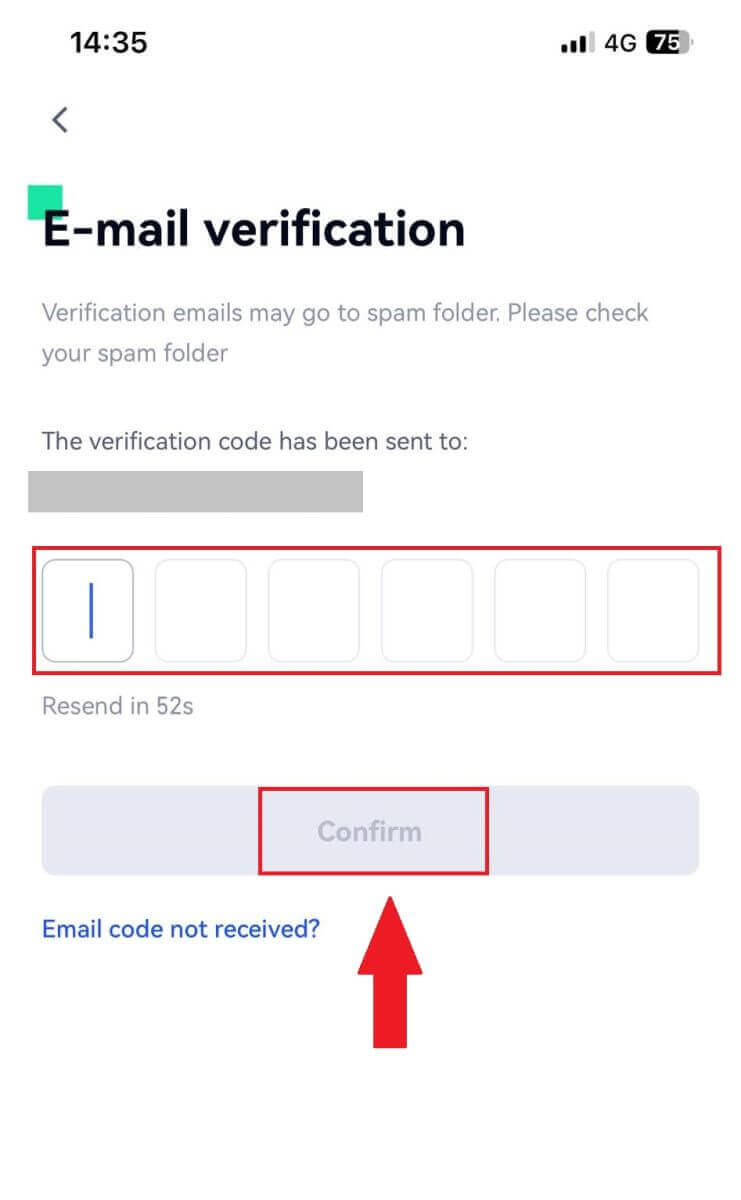
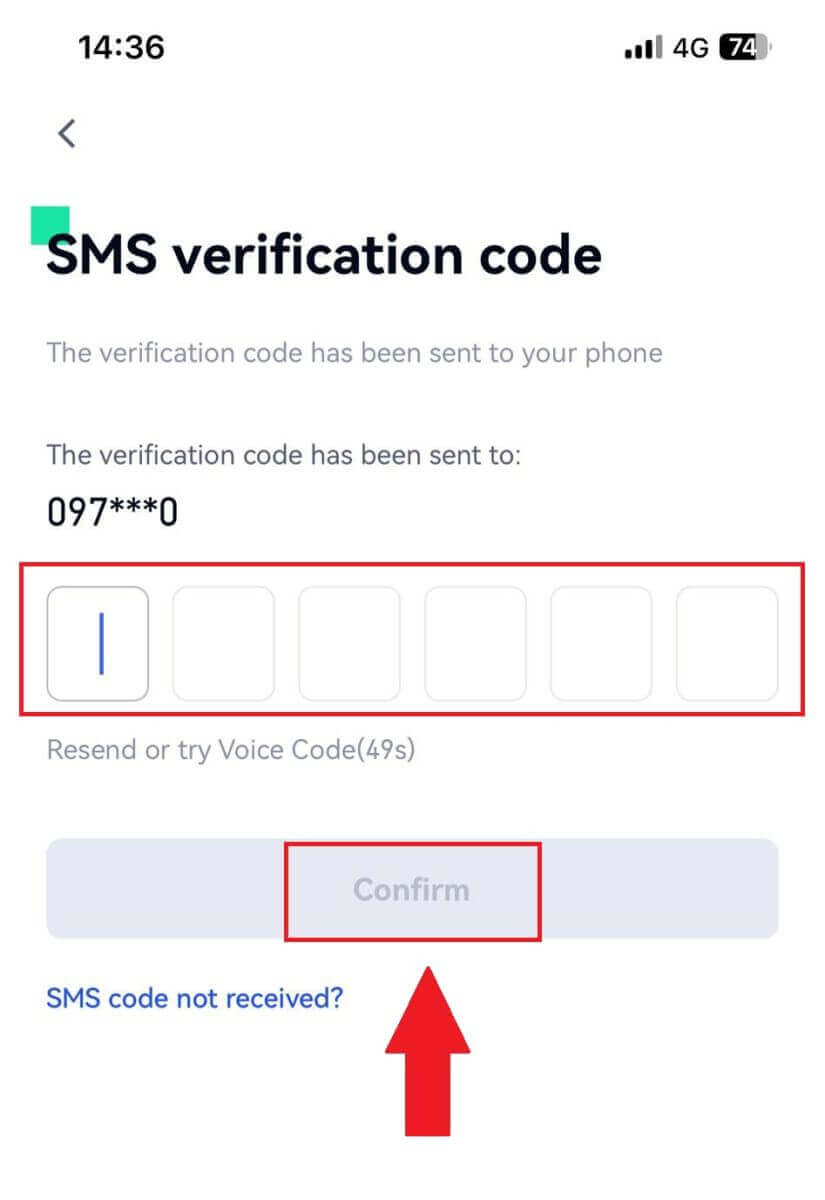
5. Gratulálunk! Sikeresen létrehozott egy Gate.io fiókot a telefonján.
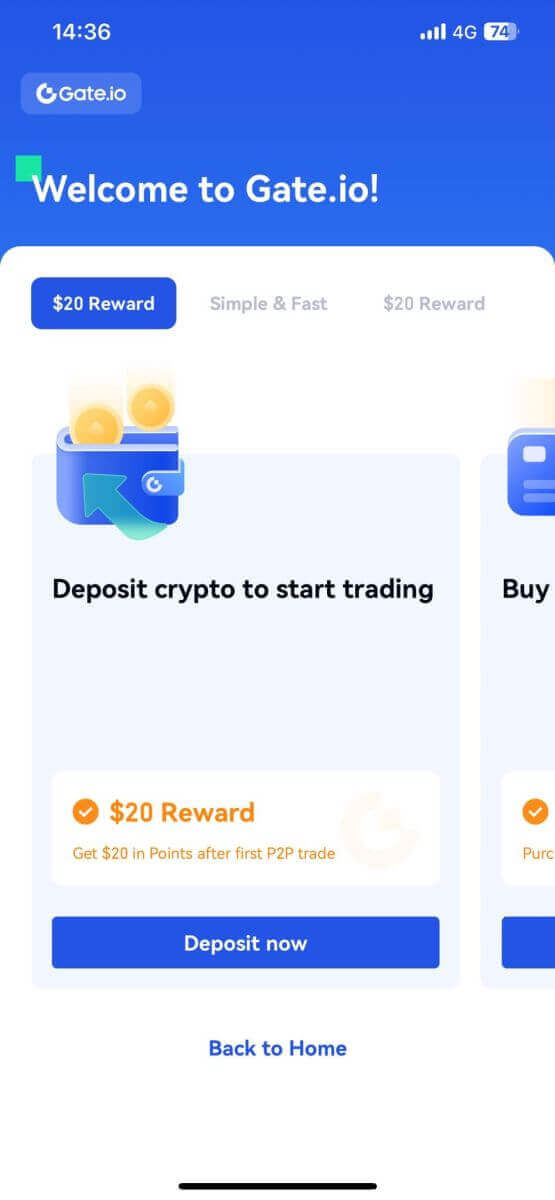
Vagy regisztrálhat a Gate.io alkalmazásban a Telegram segítségével.
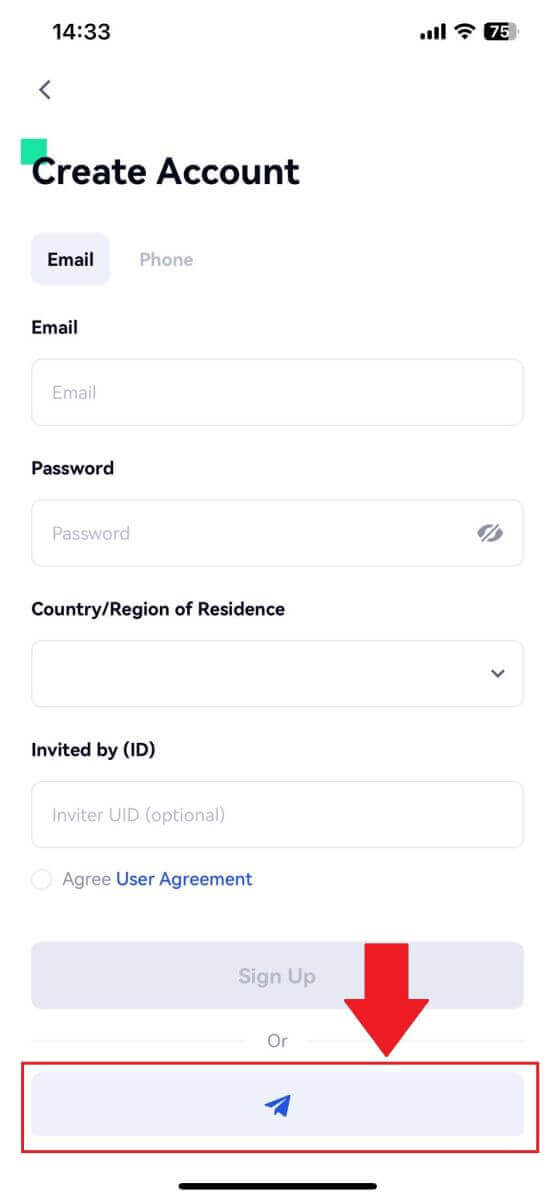
_
Gyakran Ismételt Kérdések (GYIK)
Miért nem tudok e-maileket fogadni a Gate.io webhelyről?
Ha nem kapja meg a Gate.io-tól küldött e-maileket, kérjük, kövesse az alábbi utasításokat e-mailje beállításainak ellenőrzéséhez:1. Be van jelentkezve a Gate.io fiókjához regisztrált e-mail címen? Előfordulhat, hogy Ön ki van jelentkezve az e-mailjéből az eszközén, és ezért nem látja a Gate.io e-maileket. Kérjük, jelentkezzen be és frissítsen.
2. Ellenőrizte e-mailje spam mappáját? Ha úgy találja, hogy az e-mail szolgáltató a Gate.io e-maileket a spam mappájába tolja, a Gate.io e-mail címek engedélyezésével megjelölheti őket „biztonságosként”. A beállításhoz olvassa el a Gate.io e-mailek engedélyezési listája című részt.
3. Az e-mail kliens vagy a szolgáltató normális működése? Annak érdekében, hogy a tűzfal vagy a víruskereső program ne okozzon biztonsági ütközést, ellenőrizze az e-mail-kiszolgáló beállításait.
4. Tele van a postaládája e-mailekkel? Ha elérte a korlátot, nem fog tudni e-maileket küldeni és fogadni. Ha helyet szeretne adni az új e-maileknek, eltávolíthat néhányat a régebbiek közül.
5. Ha lehetséges, regisztráljon gyakori e-mail címekkel, például Gmail, Outlook stb.
Miért nem kapok SMS-ellenőrző kódokat?
A Gate.io folyamatosan azon dolgozik, hogy javítsa a felhasználói élményt az SMS-hitelesítési lefedettség bővítésével. Ennek ellenére bizonyos nemzetek és régiók jelenleg nem támogatottak. Ha nem tudja engedélyezni az SMS-hitelesítést, ellenőrizze globális SMS-lefedettségi listánkat, hogy lefedett-e tartózkodási helyét. Kérjük, használja a Google hitelesítést elsődleges kéttényezős hitelesítésként, ha tartózkodási helye nem szerepel a listán.
Ha az SMS-hitelesítés aktiválása után sem tud SMS-kódokat fogadni, vagy ha jelenleg olyan országban vagy régióban él, amelyre globális SMS-lefedettségi listánk vonatkozik, a következő lépéseket kell megtenni:
- Győződjön meg arról, hogy erős hálózati jel van a mobileszközön.
- Tiltson le minden hívásblokkolót, tűzfalat, víruskeresőt és/vagy hívóprogramot a telefonján, amelyek megakadályozhatják az SMS kódszámunk működését.
- Kapcsolja be újra a telefont.
- Ehelyett próbálja meg a hangos ellenőrzést.
Hogyan javítható a Gate.io fiók biztonsága
1. Jelszóbeállítások: Kérjük, állítson be egy összetett és egyedi jelszót. Biztonsági okokból győződjön meg arról, hogy legalább 8 karakterből álló jelszót használ, beleértve legalább egy nagy- és kisbetűt, valamint egy számot. Kerülje a nyilvánvaló minták vagy mások számára könnyen hozzáférhető információk (pl. neve, e-mail címe, születésnapja, mobilszáma stb.) használatát.
- Az általunk nem javasolt jelszóformátumok: lihua, 123456, 123456abc, test123, abc123
- Javasolt jelszóformátumok: Q@ng3532!, iehig4g@#1, QQWwfe@242!
2. Jelszavak megváltoztatása: Fiókja biztonságának növelése érdekében javasoljuk, hogy rendszeresen változtassa jelszavát. A legjobb, ha háromhavonta megváltoztatja jelszavát, és minden alkalommal teljesen más jelszót használ. A biztonságosabb és kényelmesebb jelszókezelés érdekében javasoljuk, hogy használjon jelszókezelőt, például „1Password” vagy „LastPass”.
- Ezenkívül kérjük, hogy jelszavait szigorúan bizalmasan kezelje, és ne adja ki másoknak. A Gate.io munkatársai soha semmilyen körülmények között nem kérik a jelszavát.
3. Kéttényezős hitelesítés (2FA)
A Google Authenticator összekapcsolása: A Google Authenticator egy dinamikus jelszóeszköz, amelyet a Google indított el. Mobiltelefonjával be kell olvasnia a Gate.io által biztosított vonalkódot, vagy be kell írnia a kulcsot. A hozzáadást követően 30 másodpercenként egy érvényes 6 számjegyű hitelesítési kód generálódik a hitelesítőn.
4. Óvakodjon az adathalászattól
Kérjük, ügyeljen a Gate.io-tól származó adathalász e-mailekre, és mindig győződjön meg arról, hogy a link a hivatalos Gate.io webhely linkje, mielőtt bejelentkezik Gate.io fiókjába. A Gate.io munkatársai soha nem kérik Öntől jelszavát, SMS-ben vagy e-mailben ellenőrző kódjait vagy Google Hitelesítő kódjait.